Хоча інтерфейс ВК інтуїтивно зрозумілий, все ж він має деякі нюанси, до яких сходу не додумаешься. Наприклад, здорово ускладнилося управління блоком відео на власній сторінці. Не особливо складно вручну «потерти» кілька роликів, які вам більше не потрібні, але що, якщо за довге життя вашого облікового запису відео накопичилося кілька сотень?
Стандартного способу від творців самої соцмережі видалити всі ролики разом, на жаль, не існує. Але не біда: у cho-cho.ruяк завжди знайдеться рішення.
Зміст
- 1 Варіант перший: VKbot
- 2 Варіант другий: VKopt
- 3 Як видалити одну-єдину відеозапис Вконтакте
Варіант перший: VKbot
Можливості цієї програми не обмежуються тільки відеозаписами, тому поставити її варто — вона ще не раз стане вам у нагоді.
Для того, щоб з її допомогою разом відправити у небуття всі разонравившиеся ролики, потрібно всього лише:
- знайти в мережі безкоштовну версію програми;
- завантажити її, поставити на свій ПК і увійти;
- пройти наступний шлях: «Профіль» — «Чистка» — «Видалити медіа» — «Видалити все».
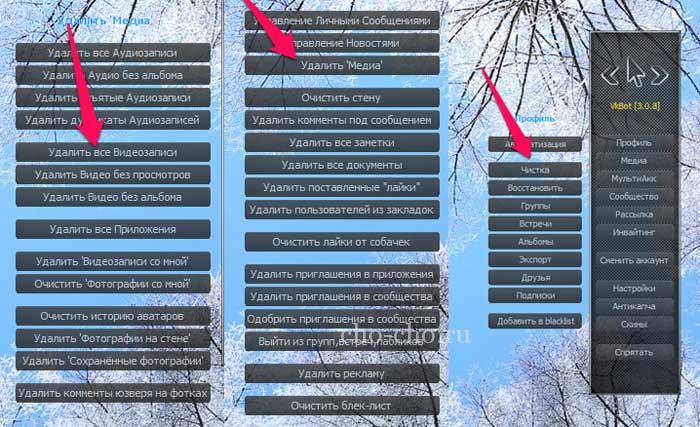
Готово! І дуже просто.
Варіант другий: VKopt
VKopt дає можливість як видалити всі ваші відео облікового запису Вконтакте, так і «приховати» відеозаписи, на яких ви відзначені (докучливі «Відеозаписи зі мною», які найчастіше виявляються спамом).
Завантажити цю безкоштовну програму, точніше, розширення для браузера, можна з сайту розробників.
Порядок дій:
- завантажити та встановити розширення;
- увійти ВК;
- у розділі відео ви знайдете нову кнопку — у вигляді галочки;
- якщо ви натиснете на неї, то вам запропонують «Видалити все».
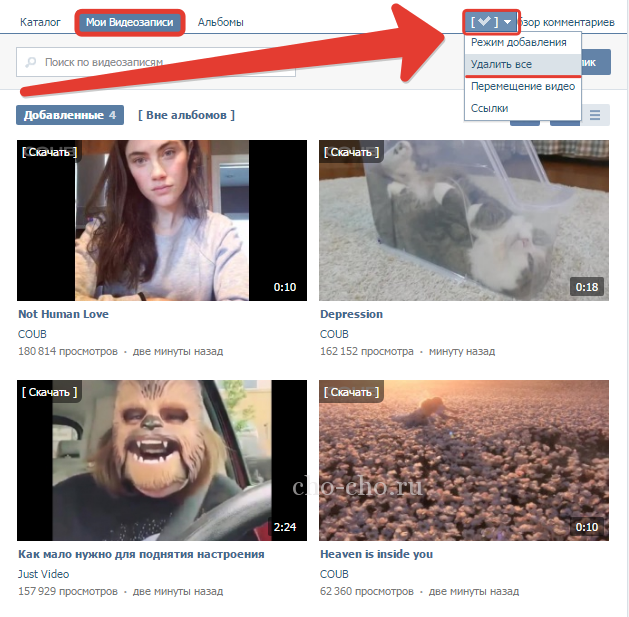
Цей порядок працює як з розділом «Мої Відеозаписи», так і з «Відео зі мною» — і в тому і в іншому випадку ви просто видалите всі ролики за раз.
Як видалити одну-єдину відеозапис Вконтакте
Якщо на півдорозі ви передумали і вирішили залишити накопичені непосильною працею (точніше, переглядами) відеоролики, і видалити лише деякі з них:
- відкрийте блок «Мої Відеозаписи» через посилання зліва в меню, там же, де «Мої Повідомлення», або перегорнувши до кінця сторінку;
- далі наведіть курсор на ролик, від якого бажаєте позбутися, і натисніть на хрестик зверху праворуч.
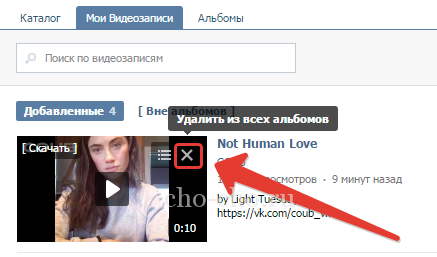
Також після «знищення» декількох відеороликів поспіль з’явиться пропозиція «Видалити всі відеозаписи за останній тиждень?» — за бажанням ви можете скористатися ним.
Ось, тепер ви знаєте, як швидко позбутися від усіх своїх відеозаписів ВКонтакте разом!
До речі, є ще способи на кшталт різноманітних скриптів, але вони не вважаються достатньо ефективними, так як із-за постійних технічних оновлень ВК швидко перестають функціонувати. Набагато легше відразу поставити програму, яка буде працювати довгий час, спростити вам життя.


